
このチュートリアルでは、Debian 11にGiteaをインストールする方法を紹介します。知らない人のために、GiteaはGo言語で書かれたオープンソースのGitサービスです。これはGitHubに似たバージョン管理プラットフォームであり、堅牢でスケーラブルであり、問題と時間の追跡、リポジトリの分岐、ファイルのロック、タグ付け、マージなどの多くの機能を提供します。GiteaはGo言語を使用して作成されているため、 amd64、i386、ARM、PowerPCなどのアーキテクチャで、Linux、macOS、Windowsなどの多くのオペレーティングシステムをサポートします。
この記事は、少なくともLinuxの基本的な知識があり、シェルの使用方法を知っていること、そして最も重要なこととして、サイトを独自のVPSでホストしていることを前提としています。インストールは非常に簡単で、ルートアカウントで実行されていますが、そうでない場合は、'sudoを追加する必要があります。 ルート権限を取得するコマンドに‘。 Debian 11(Bullseye)にGiteaを段階的にインストールする方法を紹介します。
前提条件
- 次のオペレーティングシステムのいずれかを実行しているサーバー:Debian 11(Bullseye)。
- 潜在的な問題を防ぐために、OSの新規インストールを使用することをお勧めします。
non-root sudo userまたはroot userへのアクセス 。non-root sudo userとして行動することをお勧めします ただし、ルートとして機能するときに注意しないと、システムに害を及ぼす可能性があるためです。
Debian11BullseyeにGiteaをインストールする
ステップ1.ソフトウェアをインストールする前に、次のaptを実行して、システムが最新であることを確認することが重要です。 ターミナルのコマンド:
sudo apt update sudo apt upgrade
ステップ2.MariaDBをインストールします。
GiteaはMariaDBをデータベースバックエンドとして使用します。ここで、MariaDB署名キーとAPTリポジトリを追加します:
wget https://mariadb.org/mariadb_release_signing_key.asc sudo chmod -c 644 mariadb_release_signing_key.asc sudo mv -vi mariadb_release_signing_key.asc /etc/apt/trusted.gpg.d/
次に、DebianシステムにMariaDBリポジトリを手動で追加します:
echo "deb [arch=amd64,arm64,ppc64el] \ https://ftp.ubuntu-tw.org/mirror/mariadb/repo/10.6/debian \ bullseye main" | sudo tee /etc/apt/sources.list.d/mariadb.list
完了したら、以下のコマンドを使用してMariaDBをインストールします。
sudo apt update sudo apt install mariadb-server
バージョンとビルドを確認してMariaDBのインストールを確認します:
mariadb --version
次に、次のコマンドを実行してMariaDBを起動し、システムの再起動時に自動的に起動できるようにします。
sudo systemctl start mariadb sudo systemctl enable mariadb
安全なMariaDBのインストール。
デフォルトでは、MariaDBは強化されていません。mysql_secure_installationを使用してMariaDBを保護できます。 脚本。ルートパスワードを設定し、匿名ユーザーを削除し、リモートルートログインを禁止し、テストデータベースと安全なMariaDBへのアクセスを削除する各手順を注意深く読んでください。
mysql_secure_installation
次のように構成します:
- Set root password? [Y/n] y - Remove anonymous users? [Y/n] y - Disallow root login remotely? [Y/n] y - Remove test database and access to it? [Y/n] y - Reload privilege tables now? [Y/n] y
これで、新しいパスワードを使用してMariaDBサーバーに接続できます:
mysql -u root -p
接続したら、以下のコマンドを使用してGiteaのデータベースとユーザーを作成します。
MariaDB [(none)]> CREATE DATABASE gitea; MariaDB [(none)]> GRANT ALL PRIVILEGES ON gitea.* TO 'gitea'@'localhost' IDENTIFIED BY 'your-strong-password'; MariaDB [(none)]> FLUSH PRIVILEGES; MariaDB [(none)]> QUIT;
ステップ3.Gitをインストールします。
デフォルトでは、GitはDebian Bullseyeリポジトリで利用できます。以下のコマンドを実行してインストールしてください:
sudo apt install git
Gitバージョンを印刷してインストールを確認します:
git --version
ステップ4.Giteaのユーザーを作成します。
次のコマンドを使用して、GiteaのGitユーザーアカウントを追加します。
adduser --system --shell /bin/bash --gecos 'Git Version Control' --group --disabled-password --home /opt/git git
ステップ5.Debian11にGiteaをインストールします。
これで、GitHubページから最新バージョンのGiteaをダウンロードします:
curl -s https://api.github.com/repos/go-gitea/gitea/releases/latest |grep browser_download_url | cut -d '"' -f 4 | grep '\linux-amd64$' | wget -i -
次に、Giteaバイナリをシステムパスに移動します:
mv gitea-*-linux-amd64 /usr/local/bin/gitea
その後、実行可能ファイルのアクセス許可をGiteaバイナリに設定します:
chmod +x /usr/local/bin/gitea
Giteaバージョンを確認してください:
gitea --version
次に、Giteaのディレクトリ構造を作成する必要があります。以下のコマンドを使用して、ディレクトリ構造を作成できます。
mkdir -p /etc/gitea /var/lib/gitea/{custom,data,indexers,public,log} 次に、次のコマンドを使用して適切な権限と所有権を設定します。
chown git:git /var/lib/gitea/{data,indexers,log}
chmod 750 /var/lib/gitea/{data,indexers,log}
chown root:git /etc/gitea
chmod 770 /etc/gitea ステップ6.GiteaSystemdファイルを作成します。
次に、systemdを作成します /etc/systemd/system/gitea.service:のGiteaサービスの場合
nano /etc/systemd/system/gitea.service
次の行を追加します:
[Unit] Description=Gitea (Git with a cup of tea) After=syslog.target After=network.target After=mysql.service [Service] LimitMEMLOCK=infinity LimitNOFILE=65535 RestartSec=2s Type=simple User=git Group=git WorkingDirectory=/var/lib/gitea/ ExecStart=/usr/local/bin/gitea web -c /etc/gitea/app.ini Restart=always Environment=USER=git HOME=/opt/git GITEA_WORK_DIR=/var/lib/gitea [Install] WantedBy=multi-user.target
保存して閉じてから、systemdをリロードします 次のコマンドを使用したデーモン:
sudo systemctl daemon-reload sudo systemctl enable gitea sudo systemctl start gitea
ステップ7.Gitea用にNginxを構成します。
次に、NginxをGiteaのリバースプロキシとしてインストールして構成します。まず、以下のコマンドを使用してNginxをインストールします。
sudo apt install nginx
次に、Nginx仮想ホスト構成を作成します:
nano /etc/nginx/conf.d/gitea.conf
次のファイルを追加します:
server {
listen 80;
server_name gitea.your-domain.com;
access_log /var/log/nginx/gitea_access.log;
error_log /var/log/nginx/gitea_error.log;
location / {
proxy_pass http://localhost:3000;
}
} 保存して閉じてから、以下のコマンドを使用して再起動Nginxをリロードします:
sudo systemctl restart nginx sudo systemctl enable nginx
次に、Gitea app.iniファイルを編集して、ドメイン情報を定義する必要があります。
nano /etc/gitea/app.ini
次の行を変更します:
DOMAIN = gitea.your-domain.com ROOT_URL = http://gitea.your-domain.com/
ステップ8.GiteaWebインターフェースへのアクセス。
正常にインストールされたら、Webブラウザーを開き、http://gitea.your-domain.comにアクセスします。 。次のページが表示されます:
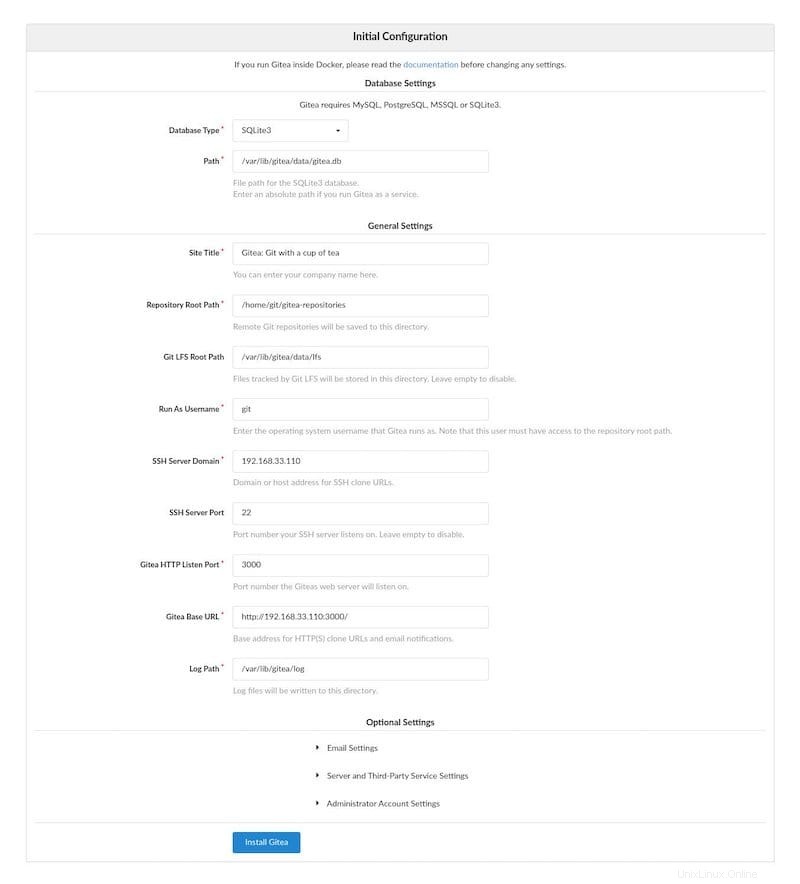
おめでとうございます!Giteaが正常にインストールされました。Debian11Bullseyeに最新バージョンのGiteaフレームワークをインストールするためにこのチュートリアルを使用していただきありがとうございます。追加のヘルプや役立つ情報については、公式を確認することをお勧めしますGiteaのWebサイト。